Manuale utente di Keynote per iPad
- Ciao
-
- Introduzione a Keynote
- Introduzione a immagini, grafici e altri oggetti
- Creare la tua prima presentazione
- Aprire una presentazione
- Salvare e assegnare un nome a una presentazione
- Trovare una presentazione
- Stampare una presentazione
- Copiare testo e oggetti tra app
- Gesti touchscreen di base
- Utilizzare Apple Pencil con Keynote
- Creare un presentazione utilizzando VoiceOver
-
- Aggiungere o eliminare le diapositive
- Modificare le dimensioni della diapositiva
- Modificare lo sfondo di una diapositiva
- Aggiungere un bordo attorno a una diapositiva
- Mostrare o nascondere i segnaposto per il testo
- Mostrare o nascondere i numeri delle diapositive
- Applicare un layout diapositiva:
- Aggiungere e modificare i layout diapositiva
- Modificare un tema
-
- Presentare su iPad
- Presentare su uno schermo separato
- Presentare su iPad tramite internet
- Utilizzare un telecomando
- Presentazioni di tipo “Riproduzione automatica” o interattive
- Aggiungere e visualizzare le note del presentatore
- Eseguire una prova sul dispositivo
- Riprodurre una presentazione registrata
-
- Inviare una presentazione
- Introduzione alle funzionalità di collaborazione
- Invitare altri utenti a collaborare
- Collaborare a una presentazione condivisa
- Modificare le impostazioni di una presentazione condivisa
- Interrompere la condivisione di una presentazione
- Cartelle condivise e collaborazioni
- Usare Box per collaborare
- Creare una GIF animata
- Pubblicare una presentazione in un blog
- Copyright

Regolare la spaziatura tra caratteri in Keynote su iPad
Per agire sulla spaziatura tra i caratteri puoi utilizzare le legature, un'unione decorativa di due caratteri per formarne uno singolo. Puoi utilizzare le legature nella presentazione, se il tipo di font che stai utilizzando le supporta.
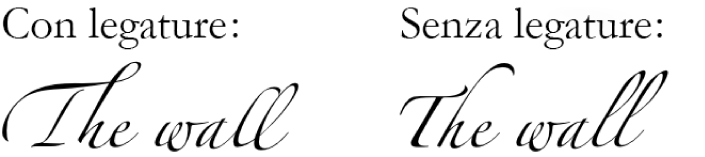
Attivare o disattivare le legature per il testo selezionato
Seleziona il testo che desideri modificare o seleziona una casella di testo per modificarne tutto il testo contenutovi.
Per un testo specifico: la spaziatura tra caratteri viene applicata solo al testo specifico.
Per una casella di testo: la spaziatura tra caratteri viene applicata a qualsiasi testo digitato nella casella dopo che hai applicato la modifica.
Tocca
 , quindi tocca
, quindi tocca  nella sezione Font.
nella sezione Font.Se non vedi i controlli per il testo, tocca Testo o Cella.
Tocca un'opzione per le legature:
Default: utilizza l'impostazione di default per il font in uso, che potrebbe non includere tutte le legature disponibili per il tipo di font.
Nessuna: utilizza la spaziatura regolare senza legature per il tipo di font.
Tutte: utilizza tutte le legature disponibili per il tipo di font.